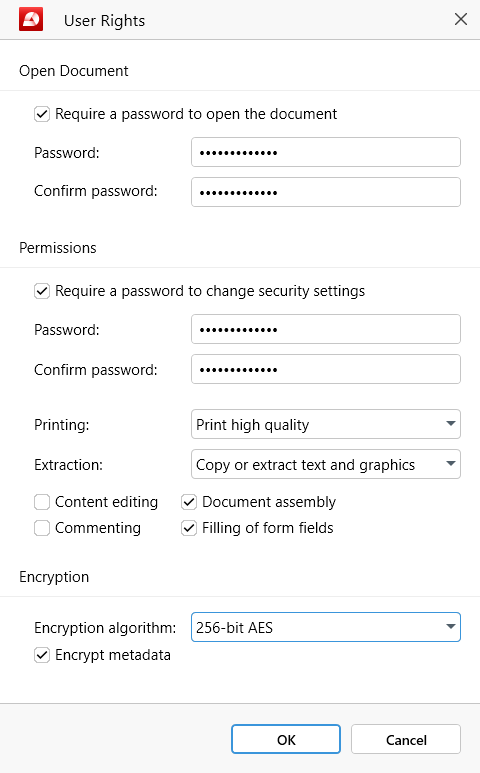पासवर्ड-सुरक्षित दस्तावेज़
पीडीएफ एक्स्ट्रा आपको अपनी व्यक्तिगत या व्यावसायिक जानकारी को नुकसान से सुरक्षित रखने के लिए अपनी पीडीएफ फाइल में तुरंत एक पासवर्ड जोड़ने की अनुमति देता है। पासवर्ड दो किस्मों में आता है: केवल पढ़ने योग्य पासवर्ड के रूप में और अनुमति पासवर्ड के रूप में, लेकिन कुछ भी नहीं ’ आपको दोनों का उपयोग करने से रोक रहा है।
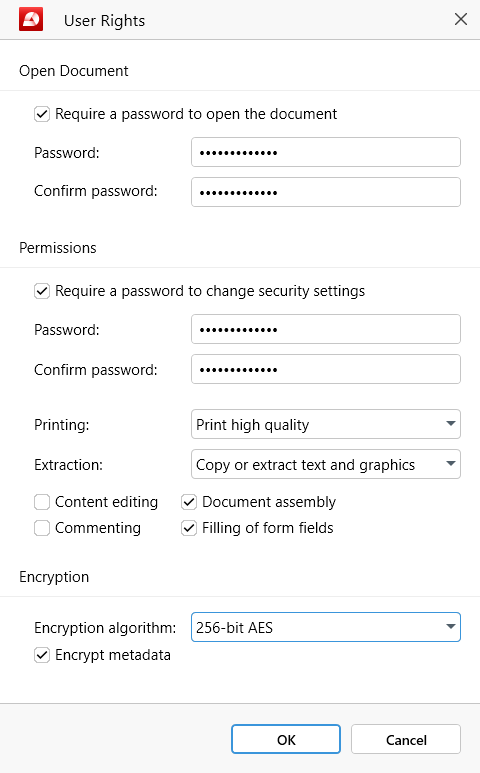
पासवर्ड जोड़ने के लिए, बस “ पर क्लिक करें। दस्तावेज़ को सुरक्षित रखें ” . फिर आपको सूचित किया जाएगा कि पासवर्ड जोड़ने के बाद आपकी फ़ाइल सहेजी जाएगी और यह परिवर्तन अपरिवर्तनीय है।
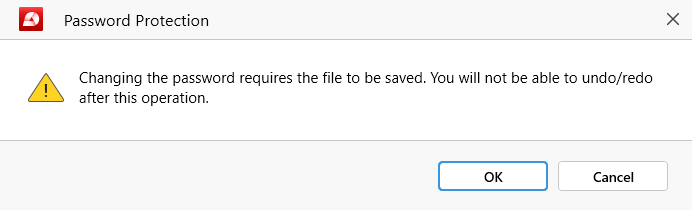
नोट : आपके मन की शांति के लिए, पीडीएफ एक्स्ट्रा आपको इसे सहेजने के लिए प्रेरित करेगा आकस्मिक ओवरराइट से बचने के लिए नई सुरक्षित पीडीएफ को एक अलग फ़ाइल के रूप में।
रीड-ओनली पासवर्ड सेट करना
अपने दस्तावेज़ को पूरी तरह से लॉक करने के लिए, “ दस्तावेज़ को सुरक्षित रखें ” और “ दस्तावेज़ खोलें ” , फिर इसकी पुष्टि करें और “ ठीक है ” इसे सक्रिय बनाने के लिए.
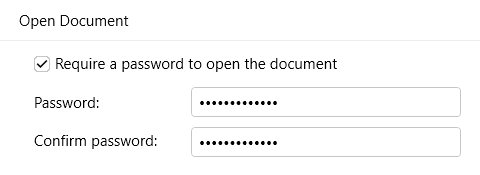
अपना पीडीएफ खोलने पर, आपको निम्नलिखित संदेश मिलना चाहिए:
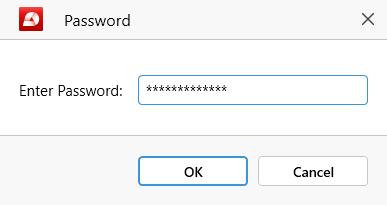
पासवर्ड गलत होने पर यह संदेश आएगा:
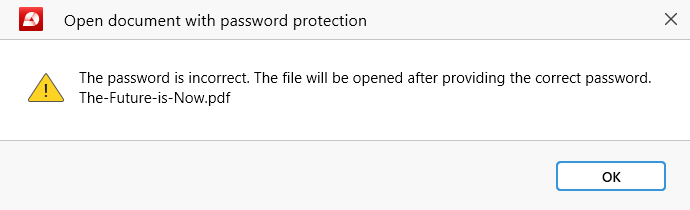
ऐसा होता है, तो यह सुनिश्चित करने के लिए कि यह ’ , पासवर्ड को धीरे-धीरे दोबारा टाइप करें ’ की वर्तनी सही है या यदि वे ’ हमने इसे हाल ही में बदल दिया है.
अनुमति पासवर्ड सेट करना
अपने दस्तावेज़ को केवल आंशिक रूप से लॉक करने के लिए, “ दस्तावेज़ को सुरक्षित रखें ” और “ अनुमतियाँ ” , फिर इसकी पुष्टि करें और चुनें कि आप अपने उपयोगकर्ताओं के लिए कौन सी पीडीएफ अतिरिक्त सुविधाएं लॉक रखना चाहते हैं:
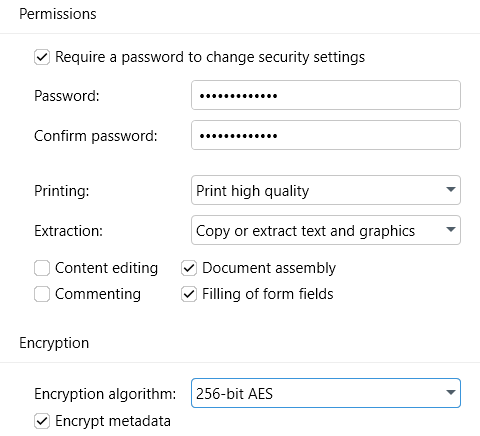
यदि आप ’ आप अपनी पीडीएफ फाइल को ऑनलाइन अपलोड करने जा रहे हैं, यह ’ किसी भी उपलब्ध एन्क्रिप्शन एल्गोरिदम का उपयोग करके इसे एन्क्रिप्ट करना एक अच्छा विचार है:
- 128-बिट RC4 : एक पुराना स्ट्रीम सिफर, अनुपालन या सॉफ़्टवेयर संगतता कारणों से आवश्यक होने पर ही उपयोग करें।
- 128-बिट एईएस : एक आधुनिक ब्लॉक सिफर जो मध्यम स्तर की सुरक्षा प्रदान करता है।
- 256-बिट एईएस : एक आधुनिक ब्लॉक सिफर जो उच्चतम स्तर की सुरक्षा प्रदान करता है।
टिप : आप “ मेटाडेटा एन्क्रिप्ट करें ” विकल्प।
एक बार जब आप ’ अपनी सभी पसंदें पूरी कर लें, बस “ ठीक है ” पासवर्ड सक्रिय करने और अपने दस्तावेज़ को प्रतिबंधित करने के लिए ’ अनुमतियाँ. अगली बार जब आप दस्तावेज़ खोलेंगे, तो पीडीएफ एक्स्ट्रा आपको सूचित करेगा कि संपादक के भीतर सभी सुविधाएँ तुरंत उपलब्ध नहीं हैं।

की पूर्ण कार्यक्षमताओं को अनलॉक करने के लिए पीडीएफ सॉफ़्टवेयर , उपयोगकर्ताओं को “ पासवर्ड दर्ज करें ” और पॉप-अप फ़ील्ड में सही पासवर्ड टाइप करें।
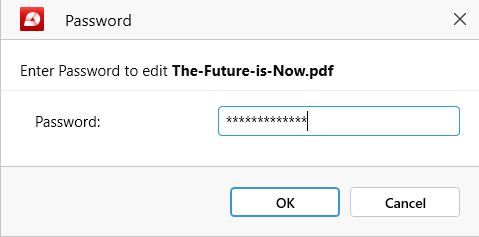
पीडीएफ को दोनों पासवर्ड से सुरक्षित रखना
विशेष रूप से संवेदनशील दस्तावेजों के लिए, पीडीएफ एक्स्ट्रा आपको एक साथ रीड-ओनली और अनुमतियाँ पासवर्ड दोनों जोड़ने की अनुमति देता है। ऐसा करने के लिए, “ के अंतर्गत सभी आवश्यक फ़ील्ड भरें। दस्तावेज़ खोलें ” और “ अनुमतियाँ ” अनुभाग और “ ठीक है ” दोनों पासवर्ड सक्रिय करने के लिए.